パソコンが遅いと感じた時に確認したい4つのポイント
公開日:
:
最終更新日:2015/06/04
PCの使い方

パソコンを利用している最中、急に動きが遅くなった、重くなったと感じたことはありませんか?
遅い原因は様々ですが、今回はその中でも最初に確認しておきたい4つのポイントをご紹介します。
複数アプリケーションの同時起動
仕事をしていると、ついたくさんのファイルを開きっぱなしにしてしまい、複数のアプリケーションが起動したままになっていることがあります。
複数のアプリケーションが起動していると、それだけでメモリーを消費するばかりか、バックグラウンドで何か処理を実行するものもあるため、CPUやメモリーに余計な負担を掛けている場合があります。
これは、アプリケーションは使い終わったら終了するという習慣を付けるだけでも解決に繋がります。
ですが、どうしても複数のアプリケーションを同時利用しなければならず、その度に動作が遅いと感じる場合には、パソコンに搭載しているメモリー容量の不足が考えられます。メモリーの増設を検討してみましょう。
省電力設定
特にノートパソコンに見られますが、Windowsの電源プランが省電力設定になっている場合があります。
省電力設定では、CPUをフル稼働させず、パソコンのパフォーマンスをわざと低下させることで消費電力を抑えています。
そのため、高負担時でもCPUの処理能力を抑えてしまい、本来のパフォーマンスを発揮できず動作が遅くなります。バッテリー利用時だけでなく、通常時でもこの設定になっている場合があるので、電源プランを確認してみましょう。
ウイルスチェックソフト
ウイルスチェックソフトを導入していないと、パソコンがウイルスに感染している可能性があります。多くの場合、パソコンがウイルスに感染すると動作は遅くなる傾向にあると言って間違いありません。
ウイルスチェックソフトを導入していない場合は、必ず導入するようにしましょう。
また、ウイルスチェックソフトは、定期的にウイルスチェックが実行されるようスケジュール設定されています。
そのため、いつの間にかバックグラウンドでウイルスチェックが実行され、パソコンが遅い原因になっていることがあります。この場合は、パソコンをあまり利用しない時間帯にウイルスチェックが行われるように設定することで、改善することができます。
長時間の連続稼働
パソコンは長時間連続で稼働していると動作が遅くなることがあります。これは利用可能なメモリー領域が減って、メモリー不足になってしまうためです。
長時間起動したまま利用している場合は、定期的にパソコンを再起動することで、安定して快適に利用することができます。
まとめ
パソコンの動作が遅い、重いということには必ず原因があります。ある特定のアプリケーションを利用している時や、複数のアプリケーションを起動した時に遅くなる場合は、メモリー不足やCPUの処理能力不足かもしれません。
メモリー増設やCPU交換が難しいのであれば、新しいパソコンを買い直すことも検討しましょう。パソコンの処理が遅いことで利用者のストレスに繋がるだけでなく、業務効率も大きく悪化させてしまいます。
快適なパソコン環境は良い仕事をするためには大変重要です。パソコンが遅い原因をしっかり見極めて、快適なパソコン環境を維持しましょう。
もしこれらの対策を取ってもパソコンの動作に違和感があるようでしたら、ぜひ一度、リングローまでご相談ください。
関連記事
-

-
動きの遅いPCにメモリを追加してみよう
PCを使っていて「動きが遅いな」「固まっちゃった?」と思うことはないでしょうか。今回は、そ
-

-
PCにWi-Fiを手動で接続する方法
今までPCがWi-Fi(ワイファイ)につながらなかった経験はありませんか?Wi-Fiを繋ご
-

-
パソコンでもスマホのような絵文字を使うには
普段はスマホでやり取りをしているけれど、パソコンでの対応になった途端、なんとなく冷
-

-
Cドライブの容量がいっぱい!パーティションを変更する方法①
Cドライブの容量がいっぱいになってしまったときの対処法として、前回はデータをDドライブに移行する
-
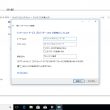
-
自宅でパソコンをインターネットに接続する~設定方法~
前回は、パソコンをインターネットに接続する場合の回線と環境についてお話ししました。今回は、本題の
-

-
カーソルが表示されない時の対処法
パソコンを起動させたら…カーソルが表示されない!!困った…マウス持ってないし、これじゃ何も
-

-
迷惑通知が出てきた際の対処法
パソコンを利用していて、突然画面右下から以下のような通知が出てくることはないでしょうか。
-
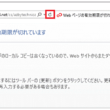
-
「Webページの有効期限が切れています」とエラーがでる場合の対処方法
インターネットを通して申し込みをしたり、オンラインショッピングサイトで個人情報等を送信した
-

-
ノートパソコンでマウスが動かない時の対処法
ノートパソコンには、「タッチパッド」と呼ばれるポインティングデバイスが搭載され
-

-
Windows11を元のWindows10に戻す方法
Windows11(ウィンドウズイレブン)が2021年10月に正式にリリースされました。ま









